Zoznam konverzácií
Konverzáciu môžete použiť na vyvolanie diskusie o téme priamo zo svojej lokality.
Ak tento komponent použijete na stránke spolu s jedným alebo viacerými komponentmi zoznamu konverzácií, komponent zoznamu konverzácií môže automaticky zobrazovať obsah konverzácie, ktorá je vybratá v zozname konverzácií.
Poznámka:
Konverzácia alebo zoznam konverzácií bude na lokalite fungovať, len ak je lokalita zabezpečená a obmedzená len na zadaných používateľov alebo na používateľov, ktorí majú rolu používateľa v službe Oracle Content Management. Pozrite si časť Zmena zabezpečenia lokality.Ako pridať komponent zoznamu konverzácií na stránku:
- Prejdite na stránku, ktorú chcete upraviť, a uistite sa, že ikona
 má nastavenie Upraviť.
má nastavenie Upraviť. - Pridajte komponent na stránku.
- Ak chcete upraviť komponent a jeho vzhľad, kliknite na jeho ikonu ponuky
 a vyberte položku Nastavenia.
a vyberte položku Nastavenia. - Vyberte položku Vlastné nastavenia a vyberte konverzácie a voľby zobrazenia.
- Zadajte nadpis. Predvolený nadpis je Zoznam konverzácií. Nadpis môžete zobraziť alebo skryť tak, že vyberiete alebo zrušíte výber voľby zobrazenia pre Nadpis nižšie.
- Kliknite na tlačidlo Pridať vedľa zoznamu konverzácií a pridajte existujúcu konverzáciu alebo vytvorte novú konverzáciu.
- Vyberte jednu alebo viac konverzácií v zozname dostupných konverzácií alebo kliknite na tlačidlo Vytvoriť a vytvorte a pomenujte novú konverzáciu.
- Po skončení kliknite na tlačidlo Späť.
- Vyberte príslušné povolenia pre ľudí, ktorí potrebujú zobraziť zoznam konverzácií.
- Ak chcete usporiadať zoznam konverzácií, vyberte konverzáciu a kliknutím na tlačidlo Presunúť nahor alebo Presunúť nadol zmeňte jej poradie v zozname. Alebo kliknite na tlačidlo Odstrániť na odstránenie konverzácie zo zoznamu.
- Vyberte položku Farebná schéma a zvoľte ďalšie nastavenia v časti Voľby zobrazenia. Vybrané voľby zobrazenia uvidíte pod názvom konverzácie v zozname.
- Po skončení zavrite okno.
- Na karte Všeobecné môžete upraviť rozstup, zarovnanie a ďalšie voľby prezentácie.
- Prejdite na kartu Štýl a naformátujte rám obsahujúci komponent pomocou preddefinovaných štýlov alebo vlastných volieb.
Nasledujúci obrázok znázorňuje zoznam konverzácií s nadpisom Session Feedback, kde sú vybraté všetky voľby zobrazenia.
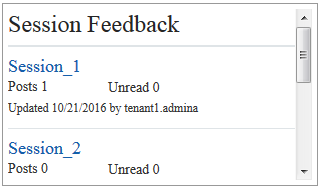
Popis obrázka GUID-AE7E4929-CA4A-44CD-A062-E555189287E4-default.png